《同花顺》K线设置教程
- 编辑:谷子
很多股民朋友都会通过一些软件来查询股市的情况,其中通过k线就可以比较直观的了解到。那么如果我们想要在使用同花顺的时候,对k线进行设置该怎么弄?同花顺手机炒股软件如何设置k线?下面小编来为大家介绍一下同花顺k线设置教程。

《同花顺》K线设置教程:
1、登录进入同花顺APP后,点击【自选】进行自选股界面,如下图所示。
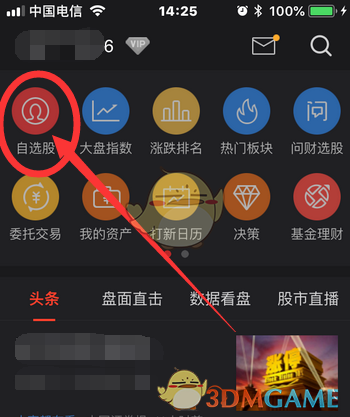
2、在【自选】里选择一支股票,其实在开始你也可以直接使用【搜索】功能打到一支股票打开也是可以的。如下图。
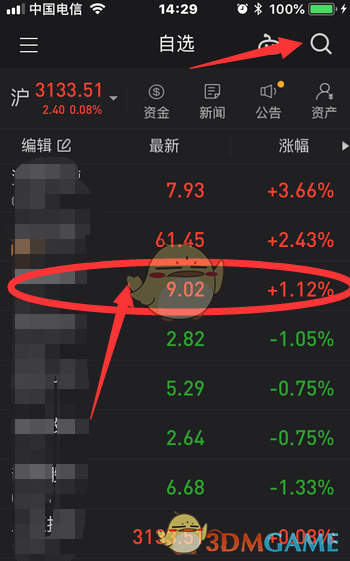
3、点击打开这支股票之后,我们看到的是这支股票的分时图,我们需要进入至K线图位置,进入的方法就是在分时图位置,用手指向左或者向右滑动屏幕就可以显示K线图了。
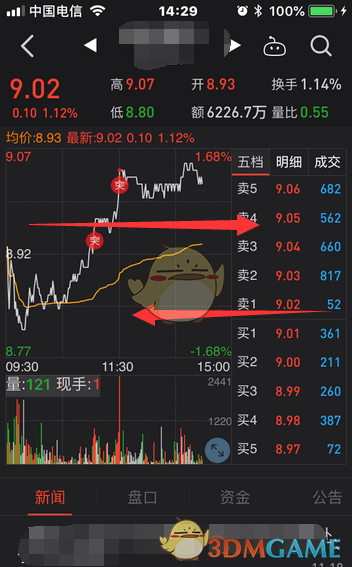
4、在K线图位置,我们看到,系统默认的为4条K线均线,分别为MA5、10、20和30,分别用不同颜色的曲线表示,如下图。
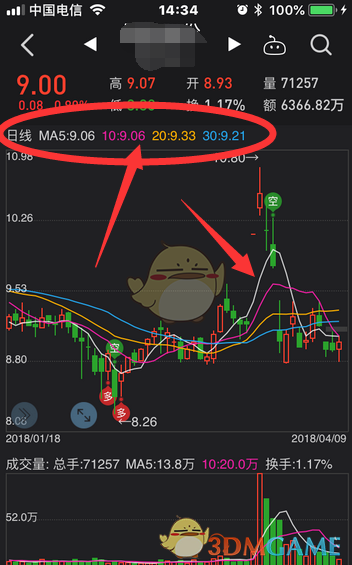
5、我们点击软件最下方的【更多】,如下图。
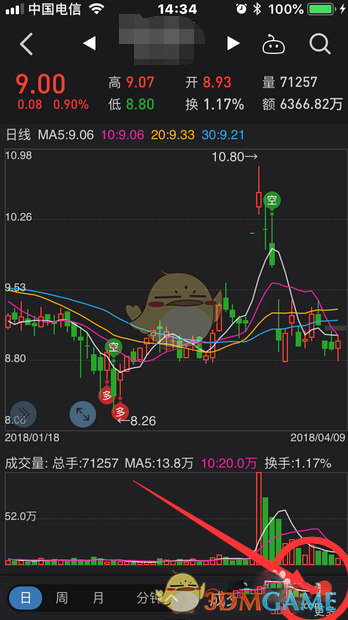
6、在弹出的快捷菜单栏中,选择【设置】。如下图。
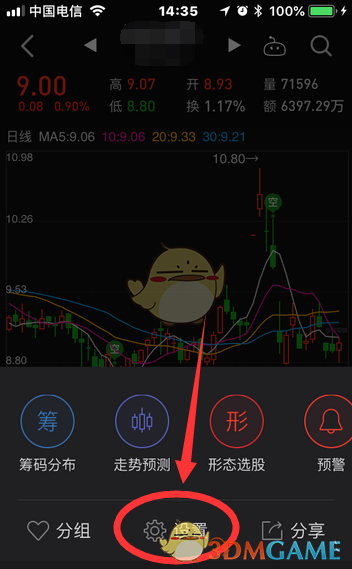
7、在跳出的【我的指标】界面里,就可以对K线功能进行设置。
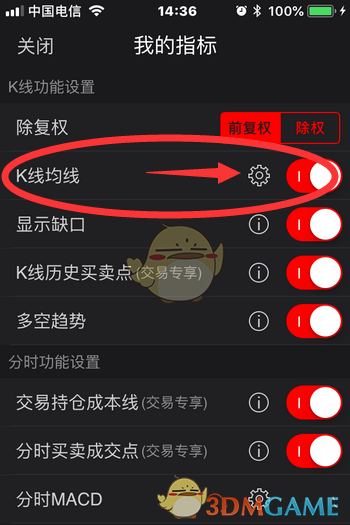
以上就是小编带来的同花顺手机炒股软件如何设置k线?同花顺k线设置教程了,更多相关资讯教程, 请关注3DM手游网。
本文内容来源于互联网,如有侵权请联系删除。

-
《漫威终极逆转》评测:每局三分钟,随机又公平
手游评测 |廉颇
-
《逆水寒》手游2.0新赛年评测:国风朋克来袭
手游评测 |廉颇


























